設定 Azure 訂用帳戶的預覽功能
本文內容
本文說明如何管理 Azure 訂用帳戶的預覽功能。 預覽功能可讓您在發行之前加入新功能。 某些預覽功能適用於任何想要加入的人。 其他預覽功能需要產品小組的核准。
可透過 Microsoft.Features 命名空間取得 Azure 功能公開控制 (AFEC)。 預覽功能具有下列資源識別碼的格式:
Microsoft.Features/providers/{resourceProviderNamespace}/features/{featureName}
必要的存取權
若要在 Azure 訂用帳戶中列出、註冊或取消註冊預覽功能,您需要存取 Microsoft.Features/* 動作。 此權限的授與是透過參與者 和擁有者 等內建角色來進行的。 您也可以透過自訂角色 來指定必要的存取權。
列出預覽功能
您可以列出 Azure 訂用帳戶的所有預覽功能和其註冊狀態。
當擁有此功能的服務已明確加入預覽功能管理體驗時,入口網站只會顯示預覽功能。
登入 Azure 入口網站 。
在搜尋方塊中,輸入 [訂閱]
選取訂用帳戶名稱的連結。
在左側功能表的 [設定]
您會看到可用的預覽功能清單和您目前的註冊狀態。
您可以在 [預覽功能]
依名稱篩選 :必須包含預覽功能名稱的文字,而不是 [顯示名稱]狀態 :選取下拉式功能表,然後選擇狀態。 入口網站不會依 [取消註冊]類型 :選取下拉式功能表,然後選擇類型。
若要列出所有訂用帳戶的預覽功能,請使用 az feature list 命令。
Azure CLI 的預設輸出為 JSON。 如需其他輸出格式的詳細資訊,請參閱 Azure CLI 命令的輸出格式 。
az feature list
{
"id": "/subscriptions/11111111-1111-1111-1111-111111111111/providers/Microsoft.Features/providers/
Microsoft.Compute/features/InGuestPatchVMPreview",
"name": "Microsoft.Compute/InGuestPatchVMPreview",
"properties": {
"state": "NotRegistered"
},
"type": "Microsoft.Features/providers/features"
}
若要篩選特定資源提供者的輸出,請使用 namespace 參數。 在此範例中,output 參數會指定資料表格式。
az feature list --namespace Microsoft.Compute --output table
Name RegistrationState
------------------------------------------------- -------------------
Microsoft.Compute/AHUB Unregistered
Microsoft.Compute/AllowManagedDisksReplaceOSDisk Registered
Microsoft.Compute/AllowPreReleaseRegions Pending
Microsoft.Compute/InGuestPatchVMPreview NotRegistered
若要篩選特定預覽功能的輸出,請使用 az feature show 命令。
az feature show --name InGuestPatchVMPreview --namespace Microsoft.Compute --output table
Name RegistrationState
--------------------------------------- -------------------
Microsoft.Compute/InGuestPatchVMPreview NotRegistered
若要列出所有訂用帳戶的預覽功能,請使用 Get-AzProviderFeature Cmdlet。
Get-AzProviderFeature -ListAvailable
FeatureName ProviderName RegistrationState
----------- ------------ -----------------
betaAccess Microsoft.AAD NotRegistered
previewAccess Microsoft.AAD Registered
tipAccess Microsoft.AAD Pending
testAccess Microsoft.AAD Unregistered
若要篩選特定資源提供者的輸出,請使用 ProviderNamespace 參數。 預設輸出只會顯示已註冊的功能。 若要顯示資源提供者的所有預覽功能,請使用 ListAvailable 參數搭配 ProviderNamespace 參數。
Get-AzProviderFeature -ProviderNamespace "Microsoft.Compute" -ListAvailable
FeatureName ProviderName RegistrationState
----------- ------------ -----------------
AHUB Microsoft.Compute Unregistered
AllowManagedDisksReplaceOSDisk Microsoft.Compute Registered
AllowPreReleaseRegions Microsoft.Compute Pending
InGuestPatchVMPreview Microsoft.Compute NotRegistered
您可以使用 FeatureName 參數篩選特定預覽功能的輸出。
Get-AzProviderFeature -FeatureName "InGuestPatchVMPreview" -ProviderNamespace "Microsoft.Compute"
FeatureName ProviderName RegistrationState
----------- ------------ -----------------
InGuestPatchVMPreview Microsoft.Compute NotRegistered
註冊預覽功能
在您的 Azure 訂用帳戶中註冊預覽功能,以公開資源提供者的更多功能。 某些預覽功能需要核准。
在您的訂用帳戶中註冊預覽功能之後,您會看到下列其中一種狀態:[已註冊]
針對不需要核准的預覽功能,其狀態為 [已註冊]
如果預覽功能需要核准,則註冊狀態為 [暫止]
對於某些服務,需要使用其他方法 (例如電子郵件) 才能取得擱置要求的核准。 如需如何取得存取權的相關資訊,請查看預覽功能的公告。
登入 Azure 入口網站 。
在搜尋方塊中,輸入 [訂閱]
選取訂用帳戶名稱的連結。
在左側功能表的 [設定]
選取您要註冊的預覽功能連結。
選取註冊 。
選取 [確定]。
此 [預覽功能]
若要註冊預覽功能,請使用 az feature register 命令。
az feature register --name InGuestPatchVMPreview --namespace Microsoft.Compute
{
"id": "/subscriptions/11111111-1111-1111-1111-111111111111/providers/Microsoft.Features/providers/
Microsoft.Compute/features/InGuestPatchVMPreview",
"name": "Microsoft.Compute/InGuestPatchVMPreview",
"properties": {
"state": "Registering"
},
"type": "Microsoft.Features/providers/features"
}
若要檢視註冊的狀態,請使用 az feature show 命令。
az feature show --name InGuestPatchVMPreview --namespace Microsoft.Compute --output table
Name RegistrationState
--------------------------------------- -------------------
Microsoft.Compute/InGuestPatchVMPreview Registered
注意
執行註冊命令時會顯示一則訊息,顯示在功能註冊之後,執行 az provider register --namespace <provider-name> 以傳播變更。
若要註冊預覽功能,請使用 Register-AzProviderFeature Cmdlet。
Register-AzProviderFeature -FeatureName "InGuestPatchVMPreview" -ProviderNamespace "Microsoft.Compute"
FeatureName ProviderName RegistrationState
----------- ------------ -----------------
InGuestPatchVMPreview Microsoft.Compute Registering
若要檢視註冊的狀態,請使用 Get-AzProviderFeature Cmdlet。
Get-AzProviderFeature -FeatureName "InGuestPatchVMPreview" -ProviderNamespace "Microsoft.Compute"
FeatureName ProviderName RegistrationState
----------- ------------ -----------------
InGuestPatchVMPreview Microsoft.Compute Registered
取消註冊預覽功能
當您使用完預覽功能後,請從您的 Azure 訂用帳戶中取消註冊預覽功能。 在取消註冊功能之後,您可能會注意到兩種不同的狀態。 如果您透過入口網站取消註冊,則狀態會設定為 [未註冊]
您可以從 [預覽功能]
登入 Azure 入口網站 。
在搜尋方塊中,輸入 [訂閱]
選取訂用帳戶名稱的連結。
在左側功能表的 [設定]
選取您要取消註冊的預覽功能連結。
選取 [取消註冊]
選取 [確定]。
若要取消註冊預覽功能,請使用 az feature unregister 命令。 此 RegistrationState 狀態會變更為 [取消註冊]
az feature unregister --name InGuestPatchVMPreview --namespace Microsoft.Compute
{
"id": "/subscriptions/11111111-1111-1111-1111-111111111111/providers/Microsoft.Features/providers/
Microsoft.Compute/features/InGuestPatchVMPreview",
"name": "Microsoft.Compute/InGuestPatchVMPreview",
"properties": {
"state": "Unregistering"
},
"type": "Microsoft.Features/providers/features"
}
若要查看取消註冊的狀態,請使用 az feature show 命令。
az feature show --name InGuestPatchVMPreview --namespace Microsoft.Compute --output table
Name RegistrationState
--------------------------------------- -------------------
Microsoft.Compute/InGuestPatchVMPreview Unregistered
注意
執行取消註冊命令時會顯示一則訊息,顯示在功能取消註冊之後,執行 az provider register --namespace <provider-name> 以傳播變更。
若要尋找 [取消註冊]<ResourceProvider.Name>,例如 Microsoft.Compute。
下列範例顯示 Microsoft.Compute 資源提供者 [取消註冊]
az feature list --namespace <ResourceProvider.Name> --query "[?properties.state=='Unregistered'].{Name:name, RegistrationState:properties.state}" --output table
Name RegistrationState
--------------------------------------- -------------------
Microsoft.Compute/InGuestPatchVMPreview Unregistered
若要取消註冊預覽功能,請使用 Unregister-AzProviderFeature Cmdlet。 此 RegistrationState 狀態會變更為 [取消註冊]
Unregister-AzProviderFeature -FeatureName "InGuestPatchVMPreview" -ProviderNamespace "Microsoft.Compute"
FeatureName ProviderName RegistrationState
----------- ------------ -----------------
InGuestPatchVMPreview Microsoft.Compute Unregistering
若要檢視取消註冊的狀態,請使用 Get-AzProviderFeature Cmdlet。
Get-AzProviderFeature -FeatureName "InGuestPatchVMPreview" -ProviderNamespace "Microsoft.Compute"
FeatureName ProviderName RegistrationState
----------- ------------ -----------------
InGuestPatchVMPreview Microsoft.Compute Unregistered
下列範例顯示 Microsoft.Compute 資源提供者 [取消註冊]
Get-AzProviderFeature -ProviderNamespace "Microsoft.Compute" -ListAvailable | Where-Object { $_.RegistrationState -eq "Unregistered" }
FeatureName ProviderName RegistrationState
----------- ------------ -----------------
InGuestPatchVMPreview Microsoft.Compute Unregistered
使用 Azure 原則 設定預覽功能
如果尚未使用 內 建原則定義註冊,則可以補救訂閱以註冊預覽功能。 請注意,新增至現有租使用者的新訂用帳戶不會自動註冊。
下一步
![已輸入 [訂用帳戶] Azure 入口網站 搜尋方塊的螢幕快照。](media/preview-features/search.png)
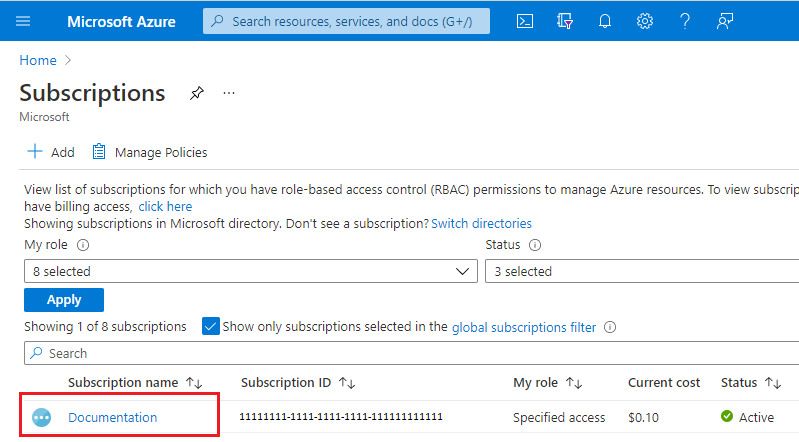
![醒目提示 [預覽功能] 選單選項的 Azure 入口網站 螢幕快照。](media/preview-features/preview-features-menu.png)
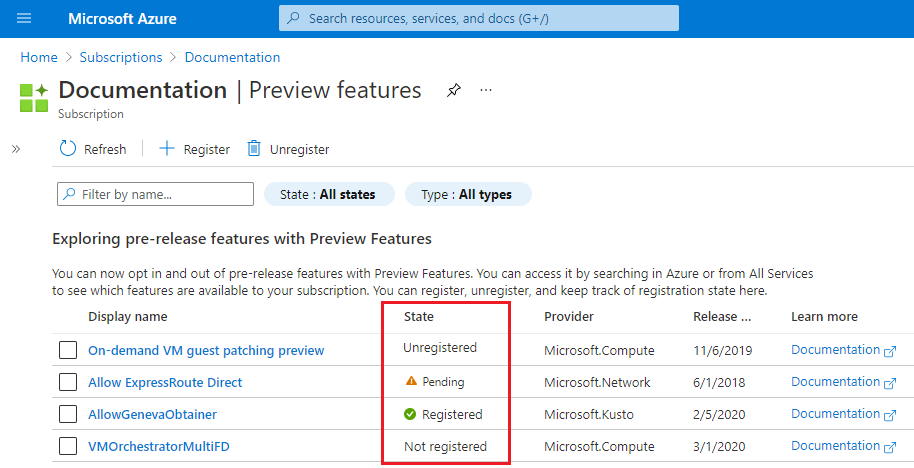
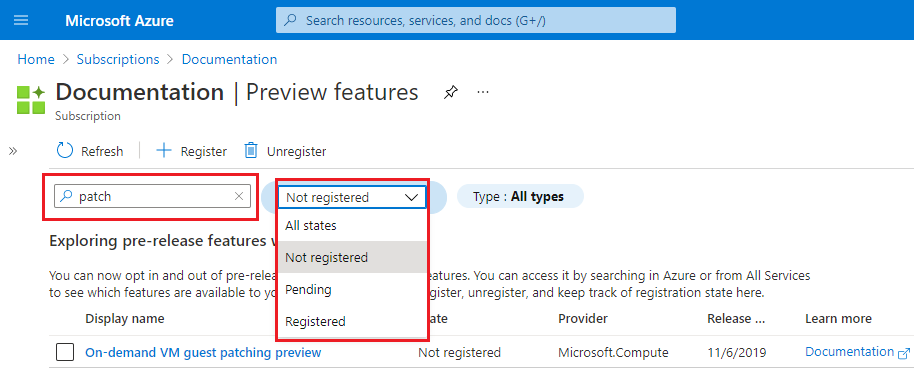
![具有預覽功能的 [註冊] 按鈕 Azure 入口網站 螢幕快照。](media/preview-features/register.png)
![具有預覽功能的 [取消註冊] 按鈕 Azure 入口網站 螢幕快照。](media/preview-features/unregister.png)